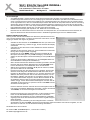Wi-Fi Stick für Xoro HRK 8910Hbb+
VEZZY 100 - 802.11 a/b/g/n 2x2 USB Dongle
EAN: 4260001037542 Artikelnummer: ACC100810
MAS Elektronik AG Weidegrund 3 21614 Buxtehude
Voraussetzungen
• Xoro HRK 8910Hbb+ DVB-C Receiver. Mit anderen Receivern kann der Stick nicht verwendet werden.
• Korrekt konfigurierter Router für den Internetzugang mit aktiviertem WLAN/Wi-Fi (Der Name Ihres WLAN/Wi-Fi Netz-
werks und das Kennwort müssen Ihnen bekannt sein. Das Netzwerk darf nicht "versteckt" sein. Die Funktion DHCP
muss eingeschaltet sein, dies ist im Auslieferzustand nahezu aller Router der Fall). Bitte beachten Sie zur Einrichtung
des Routers dessen Handbuch. Für die höchste Übertragungsleistung empfehlen wir einen Router mit dem WLAN/
Wi-Fi Standard 802.11n, der in den Frequenzbereichen 2,4GHz und 5GHz übertragen kann. Router mit älterem Über-
tragungsstandard werden jedoch auch vom dem Wi-Fi Stick unterstützt.
• Breitband-Internetzugang (Wir empfehlen min. 6Mbit und einen Flatrate-Tarif)
• Besuchen Sie die Internetseite www.xoro.de/service/ und überprüfen Sie, ob neue Software für Ihren Receiver ver-
fügbar ist. Beachten Sie alle Sicherheitshinweise in der Bedienungsanleitung für den Xoro HRK 8910Hbb+.
Drahtlosverbindung einrichten
Achtung: Sollten Sie die Erstinstallation des Receivers (Sendersuchlauf usw.)
noch nicht durchgeführt haben, so führen Sie diese bitte zuerst durch, um den
Vorgang so einfach wie möglich zu gestalten.
• Schalten Sie den Receiver mit der POWER-Taste aus (rote Taste oben
auf der Fernbedienung). Warten Sie ggf., bis der Receiver das Display
ausschaltet.
• Verbinden Sie den Wi-Fi Stick mit der USB-Buchse auf der Rückseite
des Receivers.
• Schalten Sie den Receiver wieder ein. Auf dem Bildschirm wird die Mit-
teilung "Wi-Fi Dongle ermittelt" angezeigt.
• Drücken Sie die Taste MENU, wählen Sie mit der Pfeiltaste ▼ den
Menüpunkt "Einstellungen" aus (mit OK bestätigen), anschließend
wählen Sie den Menüpunkt "Internet-Einstellungen" aus (mit OK bestä-
tigen).
• Ändern Sie die Einstellung "Netzwerk-Typ" von Drahtgebundenes Ge-
rät auf Drahtloses Gerät (mit der Pfeiltaste ►).
• Wenn Sie das erste Mal eine drahtlose Verbindung herstellen, listet der
Receiver jetzt alle sichtbaren Netzwerke auf. Mit der BLAUEN Taste
können Sie die Suche nach Netzwerken auch manuell starten.
• Wählen Sie Ihr drahtloses Netzwerk (▲/▼) aus der Liste aus, bestäti-
gen Sie Ihre Wahl mit der Taste OK.
• Der Receiver fragt nach dem Kennwort für Ihr Netzwerk. Die Eingabe
des Kennworts erfolgt über die Zahlentasten 0-9. Gehen Sie für die
Eingabe von Buchstaben und Zahlen so vor, wie beim Schreiben einer
SMS mit dem Handy. Drücken Sie z.B. die Taste 2 mehrfach, um die
Buchstaben "ABCabc" oder die Zahl "2" einzugeben. Möchten Sie ei-
nen weiteren Buchstaben eingeben, drücken Sie die Pfeiltaste ►. Mit
der Pfeiltaste ◄ können Sie ein bereits eingegebenes Zeichen aus-
wählen und ggf. mit den Zahlentasten 0-9 korrigieren. Drücken Sie die
Taste OK, um das Kennwort zu speichern. Mit der Taste EXIT brechen
Sie die Kennworteingabe ab.
Hinweis: Sollte der Receiver während der Kennworteingabe erneut die
Liste mit den verfügbaren Netzwerken einblenden, drücken Sie bitte die
Taste MENU, um zur Kennworteingabe zurückzukehren.
• Der Receiver benötigt ggf. einige Sekunden, um die Verbindung aufzu-
bauen und die Netzwerkeinstellungen vom Router zu beziehen.
• Die Verbindung ist aufgebaut, wenn der "Netzwerkstatus" Verbunden
angezeigt wird. Hinter dem Netzwerknamen wird die ungefähre Signal-
stärke angezeigt.
• Die Einrichtung der Verbindung ist hiermit abgeschlossen. Verlassen
Sie das Menü mit der Taste EXIT. Der Receiver benötigt beim jedem Einschalten einen kleinen Augeblick, um den
Wi-Fi Stick zu erkennen und die Drahtlosverbindung auszubauen.
Kundendienst für Xoro-Produkte:
Per Telefon: 040 - 77 11 09 17 (Mo-Fr, 11.00Uhr bis 17.00Uhr)
Per eMail:[email protected]
-
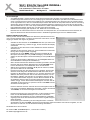 1
1
Xoro HRK 8910 Hbb+ Benutzerhandbuch
- Typ
- Benutzerhandbuch
- Dieses Handbuch eignet sich auch für
Verwandte Artikel
-
Xoro HRK 7622 / HRK 7670 TWIN / HRK 7672 TWIN / HRK 7672 HDD / HRM 7670 TWIN (Neueste Version) Benutzerhandbuch
-
Xoro HRK 7670 TWIN / HRK 7672 TWIN / HRK 7672 HDD / HRM 7670 TWIN Benutzerhandbuch
-
Xoro HRK 7664 / HRK 7660 / HRK 7659 / HRK 7658 /HRK 7656 / HRK 7655 / HRK 7618 / HRK 2610 Benutzerhandbuch
-
Xoro HRK 8760 CI Bedienungsanleitung
-
Xoro HRK 7550 Benutzerhandbuch
-
Xoro HRK 7560 Bedienungsanleitung
-
Xoro HRK 9200 CI Benutzerhandbuch
-
Xoro HRT 7524 Benutzerhandbuch
-
Xoro HRK 8750 CI+ v2 Benutzerhandbuch